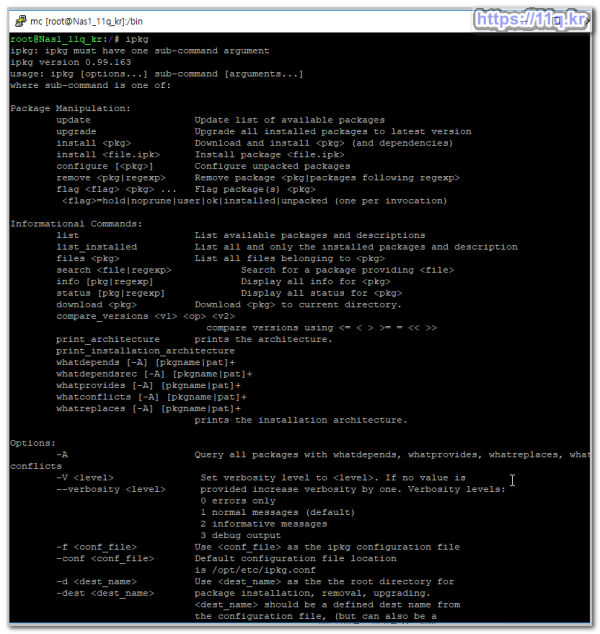Synology Intel CPU 기반 시스템에 ipkg 설치
컨텐츠 정보
- 11,808 조회
- 1 댓글
- 0 추천
- 목록
본문
Synology Intel CPU 기반 시스템에 ipkg 설치
- ipkg 설치 작업을 아래정보를 확인 진행 설치 했습니다
================
Synology nas 를 사용하면서 기존 패키지 센터에 있는 프로그램들 이외의 프로그램들을 사용하고자 하는 경우가 종종 있습니다.대부분의 패키지 관리자가 그렇듯Synology nas 패키지 관리자도 외부 패키지를 설치 할 수 있습니다.순서는 다음과 같고 아래 주소를 참조 했습니다.출처: http://iamaman.tistory.com/1910 [남성의 MATLAB LOG]- 패키지 센터 > 설정을 눌러 줍니다.
- 일반>Synology Inc. 및 신뢰할 수 있는 게시자 를 선택 합니다. 이걸 안 하면 Synology 에서 제공하는 프로그램 이외의 프로그램들은 설치가 안 되더군요.
- 패키지 소스> 추가 를 누르고~
- 추가하고자 하는 package repository 를 추가 합니다. 저는 Synology nas DS216j 모델을 사용 중인데 IPKG 를 설치 하기 위해 아래 repository 를 추가 했습니다.
또는 // 저는 ds918 패키지 소스 설정 합니다- 커뮤니티 > Easy Bootstrap Installer 를 설치 합니다.
- iPKGui 를 설치하고 싶으면 위에 참조 링크의 주소와 같이 Perl 을 설치해야 하더군요.
상기 정보는 안되고 하기 정보로 ipkg를 ds918+설치 성공
https://xpenology.com/forum/topic/4320-공유-각종-유틸리티-사용을-위한-ipkg-설치-과정/
[공유] 각종 유틸리티 사용을 위한 ipkg 설치 과정
Synology 에서 RTL8168 랜카드 성능 문제로 인해서 드라이버를 컴파일 할 일이 있었는데,
이 ipkg가 있어야 관련 툴을 쉽게 설치할 수 있었기 때문에 그 과정을 공유합니다.
ipkg는 데비안의 dpkg를 본따서 만든 것이라고 합니다.
처음엔 드라이버에 촛점을 맞춰서 검색을 해서 고생 하고 설치를 완료했지만, 나중에 잘 정리되어 있는 사이트를 찾았습니다.
참고: http://rescene.wikidot.com/synology-ipkg
우선, SSH 서비스를 활성화 시켜 줘야 합니다.
제어판 > 터미널 및 SNMP > [체크!] SSH 서비스 활성화 > [적용] 버튼

이제 putty(http://www.chiark.greenend.org.uk/~sgtatham/putty/) 와 같은 ssh 연결 툴을 이용해서 DiskStation서버에 root 아이디로 접속을 합니다.
root 아이디의 비밀번호는 admin과 동일합니다. 다만 admin 사용자가 수정하지 못하는 시스템 영역까지 건드릴 수 있습니다.
ipkg 설치를 위한 부트스트랩 스크립트 다운로드
DiskStation 별로 프로세서 종류가 다를 수 있기 때문에, 거기에 알맞은 부트스트랩을 다운로드 해야 합니다.
하지만 VMware나 대부분 PC를 활용한 XPEnology는 Intel 호환 프로세서 이기 때문에, 아래의 명령으로 파일을 받으면 됩니다.
wget http://ipkg.nslu2-linux.org/feeds/optware/syno-i686/cross/unstable/syno-i686-bootstrap_1.2-7_i686.xsh
저의 인텔 i5 xpenology vmware ds918 jons loader v104b에서 설치 성공
만약 ARM이나 다른 프로세서 라면 아래의 Synology 글을 참고하셔서 찾아서 그걸 받으시면 됩니다.
참고: http://forum.synology.com/wiki/index.ph ... stall_ipkg
내려 받은 스크립트를 실행 가능하게 권한을 설정 합니다.
내려 받은 스크립트를 실행 가능하게 권한을 설정 합니다.
chmod +x syno-i686-bootstrap_1.2-7_i686.xsh
스크립트를 실행하면 ipkg가 설치됩니다.
sh syno-i686-bootstrap_1.2-7_i686.xsh
결국, CPU에 알맞은 바이너리를 다운로드 받아서 Synology 시스템 구조에 맞게 적당한 곳에 복사하고 셋팅해 주는 것이지요.
설치가 완료되면, 부트스트랩 스크립트는 삭제
rm syno-i686-bootstrap_1.2-7_i686.xsh
다음 명령으로 ipkg 패키지 목록을 최신버전으로 업데이트 합니다.
/opt/bin/ipkg update
업데이트 결과는 다음과 비슷할 것입니다.
Quote
Downloading http://ipkg.nslu2-linux.org/feeds/optwa ... ackages.gz
Inflating http://ipkg.nslu2-linux.org/feeds/optwa ... ackages.gz
Updated list of available packages in /opt/lib/ipkg/lists/cross
Successfully terminated.
설치가 가능한 전체 패키지 목록을 확인할 수도 있고, 설치되어 있는 패키지 목록을 확인할 수도 있습니다.
/opt/bin/ipkg list
/opt/bin/ipkg list_installed
이미 설치되어 있는 패키지들을 최신버전으로 업그레이드 할 수도 있습니다.
/opt/bin/ipkg upgrade
이제 ipkg 에서 드라이버를 컴파일 하는데 필요한 툴을 아래와 같이 설치하면 됩니다.
/opt/bin/ipkg install autoconf
/opt/bin/ipkg install make
/opt/bin/ipkg install gcc
/opt/bin/ipkg install sudo
만약 ipkg 설치가 잘 됐는데, 실행시 못찾는다는 메세지가 나온다면, 프로파일의 PATH 항목 마지막에 경로를 추가해 줘야 합니다. 아래를 참고하세요.
vi ~/.profile
PATH=/sbin:/bin:/usr/sbin:/usr/bin:/usr/syno/sbin:/usr/syno/bin:/usr/local/sbin:/usr/local/bin:/opt/sbin:/opt/bin
export PATH
다음은 ipkg와는 관련이 없지만,
Realtek 8168용 랜카드 드라이버를 받아서 컴파일 해서 설치하는 과정입니다.
wget http://12244.wpc.azureedge.net/8012244/drivers/rtdrivers/cn/nic/0002-r8168-8.040.00.tar.bz2
tar vjxf 0002-r8168-8.040.00.tar.bz2
cd r8168-8.040.00
./autorun.sh
드라이버 설치가 완료되면 재부팅 이후에 dmesg, lsmod, ifconfig eth0, ethtool eth0 등을 이용해 확인하면 됩니다.
참고하세요~
Edited September 18, 2015 by Guest
ipkg는 서드파티 프로그램을 설치하기 위한 저장소이다.
Synology Intel CPU 기반 시스템에 ipkg 설치하는 법 임.
일단 root 계정으로 ssh 에 접속함. root 비밀번호는 admin 비밀번호와 동일
cd /volume1/@tmp wget http://ipkg.nslu2-linux.org/feeds/optware/syno-i686/cross/unstable/syno-i686-bootstrap_1.2-7_i686.xsh chmod 755 syno-i686-bootstrap_1.2-7_i686.xsh sh syno-i686-bootstrap_1.2-7_i686.xsh vi /root/.profile
여기까지 입력하면 편집창이 뜰거에요 그럼 영어 i 버튼을 누르셔서 편집모드로 전환한 후 아래 두 부분앞에 다음과 같이 #을 추가해주세용
#PATH=/sbin:/bin:/usr/sbin:/usr/bin:/usr/syno/sbin:/usr/syno/bin:/usr/local/sbin:/usr/local/bin
#export PATH
이렇게 고치셨으면 ESC 를 누른 후 : 버튼을 누른 다음 wq 를 입력하고 엔터를 누르셔서 저장하고 빠져나온다.
그리고 재부팅을 위해 reboot 을 입력하고 엔터를 치신 뒤 재부팅이 완료되면(약 1분정도) 다시 root 로 ssh 에 접속함.
이렇게 입력하면 아래와 같은 글이 나온다.
ipkg -v
ipkg version 0.99.163
그리고 update 와 upgrade 를 통해 사용가능한 상태를 만들어준다.
ipkg update
ipkg upgrade
만약 이렇게 나오지 않고 ipkg not found 라고 나오신다면 아래를 따라하면 된다.
/etc/rc.optware stop
rm -f /etc/rc.optware
echo -e '#!/bin/sh\n' > /etc/rc.local (하나라도 빠트리지 않게 조심하라)
reboot
재부팅이 완료되면 다시 root로 ssh 접속한 뒤
rm -rf /volume1/@optware
를 입력하고 위의 방법에서 vi /root/.profile 을 수정하는것만 제외하고 따라하면 된다.
같이 보기
◎ ■ ▶ ☞ ♠ 정보찾아 공유 드리며 출처는 링크 참조 바랍니다. https://11q.kr ♠
관련자료
-
링크